Konfigurera bankkonton
Använd bankkonton i Business Central för att hålla reda på dina banktransaktioner. Konton kan definieras i den lokala valutan eller i en utländsk valuta. När du har skapat bankkonton kan du också skriva ut checkar. Bankkontona innehåller även extra funktionalitet för betalningsavstämning, bankavstämning och import och export av bankfiler.
Du kan inkludera bankkonton i transaktioner i allmän journal. Varje bankkonto är länkat till ett konto i kontoplanen via den tilldelade bankkontobokföringsmallen. Om du använder ett bankkonto i en betalningstransaktion skapas automatiskt en transaktion på både bankkontot och det anslutna redovisningskontot.
Bankkonton fungerar olika beroende på om en valutakod har angetts:
Om en valutakod inte specificeras sker alla transaktioner på bankkontot i den lokala valutan (LV) för det aktuella företaget. Om du gör en transaktion för kontot i en annan valuta bokförs beloppen på kontot i LV baserat på valutakursen. Alla checkar som utfärdas från det här kontot måste utfärdas i LV. Om bank kontot används i en journal kommer Journal raden automatiskt att använda den tomma valuta koden.
Om en valutakod anges måste alla transaktioner som görs till detta konto och alla checkar som utfärdas från det använda samma valuta som har angetts på kontot.
Du kan spara tid genom att göra ett bankkonto till det standardkonto som ska användas för den valuta som har angetts för kontot. Om du gör det kommer kontot att tilldelas försäljnings- och servicedokument som använder valutan. Om du vill att kontot ska vara standard för försäljnings- och servicedokument på sidan Bankkontokort aktiverar du reglaget Använd som standard för valuta. Om det behövs kan du välja ett annat konto när du arbetar med ett dokument.
Ett bankkonto är en viktig del av Business Central och spelar en roll i många andra funktioner. Följande illustration visar de viktigaste relationerna:
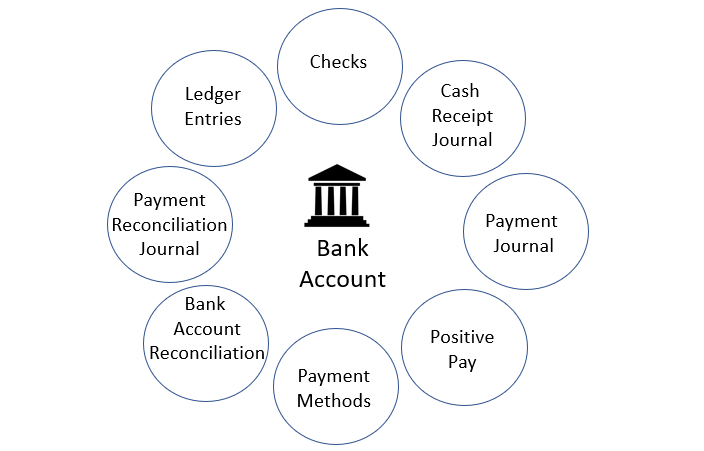
Skapande av ett bankkonto gör det tillgängligt på alla platser som visas i bilden och speglas i redovisningskontot och på sidan Företagsinformation.
Bankkontot övervakas oftast dagligen för att säkerställa att alla nya betalningar från kunder registreras så snabbt som möjligt. Att registrera betalningar snabbt hjälper till att säkerställa att en kunds faktiska status återspeglas i Business Central. Att hålla statusen för kundbetalningar aktuell hjälper säljare, revisorer och andra anställda att ringa onödiga samtal angående förfallna fakturor eller förseningar i leveranser.
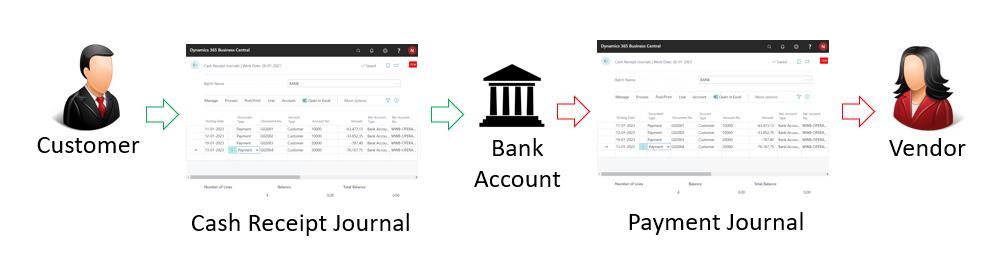
En annan uppgift är att importera leverantörens valutabetalningar med faktiska valutakurser för att försäkra dig om att leverantörens faktiska status är aktuell. Att använda funktionen för betalningsavstämning är det enklaste sättet att göra det. I betalningsavstämningsjournal kan du importera banktransaktioner direkt från ett bankprogram online och låta dem bokföras mer eller mindre automatiskt. Journalen identifierar och bokför automatiskt följande transaktioner:
- Direkt debitering av betalningar från kunder.
- Kundbetalningar av enstaka fakturor.
- Betalningar i klumpsumma från kunder.
- Kundbetalningar i utländska valutor.
- Leverantörsbetalningar.
- Leverantörsbetalningar i utländska valutor.
- Leverantörsbetalningar och abonnemang som är återkommande.
- Bankavgifter och intressen.
Betalningsavstämningen ger en betydande tidsbesparing vid bokföring av inkommande och utgående betalningar. Transaktionerna på bankkontot i Business Central anses emellertid inte vara 100 % riktiga förrän du kör en bankkontoavstämning.
Bankkontoavstämningen är hur du ser till att bankkontot i Business Central matchar det externa kontot hos banken.
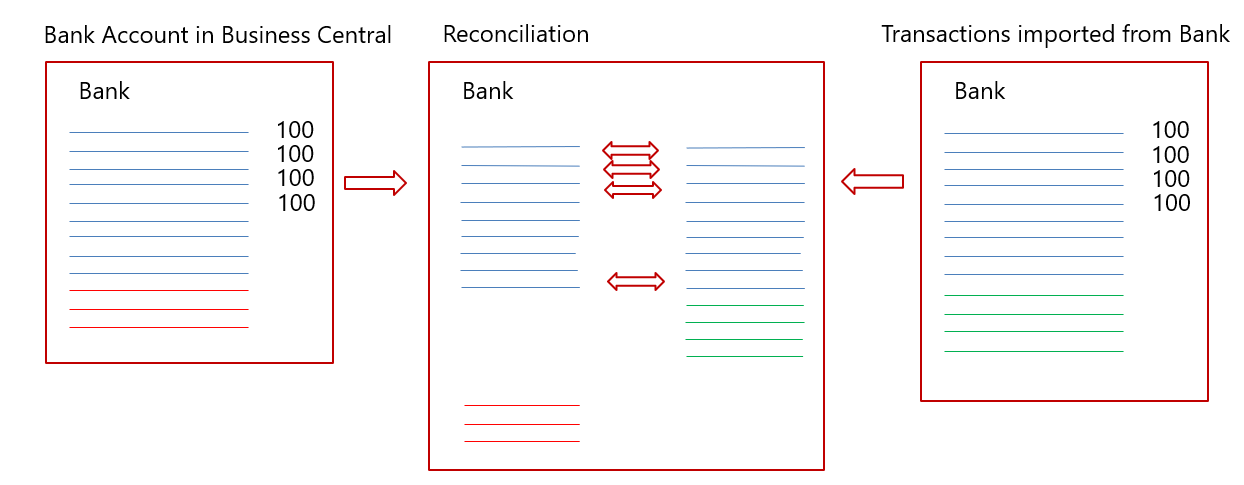
I bilden ovan representerar den vänstra sidan bankkontot i Business Central, medan den högra sidan representerar de transaktioner som importerats från banken via bankprogrammet online. I diagrammet i mitten visas transaktionerna från båda sidorna, som är bankkontoavstämning.
Från bankkontot i Business Central bör de flesta transaktionerna vara kända för den fysiska banken. De få undantagen är följande fall:
- Korrigeringar som bokförts i Business Central.
- Checkar utfärdas som inte betalas in.
- Leverantörsbetalningar som inte har godkänts av banken.
Från det fysiska kontot i banken kommer transaktioner som inte har identifierats i betalningsavstämningsjournalen in hela tiden, till exempel följande transaktioner:
- Nya leverantörsabonnemang
- Kundbetalningar utan beskrivning
- Bankens ränta
- Bankavgifter
- Kreditkortsavgifter ännu inte rapporterade
Ju bättre du är på att mappa information i betalningsavstämningsjournalen, desto fler transaktioner bokförs automatiskt och desto enklare blir den periodiska bankavstämningen.
Följande video visar de grundläggande stegen för hur du kan skapa ett bankkonto i Business Central.
Varning
Vissa fält kan innehålla känslig information, till exempel fälten Bankfilialsnr., Bankkontonr., SWIFT-kod och IBAN-kod. Läs mer i Övervaka känsliga fält.
Så här skapar du bankkonton
Välj ikonen
 , ange Bankkonton, och välj sedan tillhörande länk.
, ange Bankkonton, och välj sedan tillhörande länk.På sidan Bankkonton väljer du åtgärden Ny.
Fyll i fälten om det behövs. Placera markören över ett fält om du vill läsa en kort beskrivning.
Ett exempel är fältet Bokföringsmall för bank-konto som kopplar bankkontot till det underliggande redovisningskontot i balansräkningen. Läs mer i Så här skapar du bokföringsmallar.
Dricks
Vissa fält är dolda tills du väljer åtgärden Visa fler, vanligen på grund av att de sällan används. Andra måste läggas till genom anpassning. Lär dig hur du anpassar arbetsytan.
Du kan skapa så många bankkonton som du behöver för ditt företag. För varje bankkonto måste du ange information som gör bankkontot unikt identifierbart. Den här informationen omfattar bankens geografiska adress, nummerserie för olika typer av transaktioner, till exempel direktdebitering och kreditöverföringar, valutan som anges i och information som används för import av bankutdrag. Placera markören över ett fält om du vill läsa en kort beskrivning.
Ange ett ingående saldo
Så här fyller du i fältet Saldo med en ingående balans, du måste bokföra en bankkontotransaktion med beloppet i fråga. Du bokför transaktionen via en bankkontoavstämning. Läs mer på Stämma av bankkonton.
Alternativt kan du implementera den ingående balansen som en del av skapandet av allmänna data i nya företag med hjälp av guiden för assisterad konfiguration Migrera affärsdata. Lär dig mer på Gör dig redo att göra affärer.
Viktigt!
Bokför inte det ingående saldot direkt i redovisningen. Transaktioner på redovisningskontot som bokförts direkt till det hindrar dig normalt från att stämma av bankkontot. Med bankkonton i utländsk valuta resulterar direktbokning i skillnader som ackumuleras när du bokför fler bankavstämningar. Vanligtvis bokförs det ingående banksaldot direkt på bank-kontot och beloppet fylls sedan i på redovisningskontot. Du kan också ångra det senare mot det redovisningskonto som du använder för att balansera det öppna redovisningssaldot. I båda fallen måste du balansera eventuell direkt bokföring till redovisningskontot innan du börjar med den första bankkontoavstämningen framför allt om bankkontot är i en utländsk valuta.
Så här skapar du ett bankkonto för import eller export av bankfilerna
Fälten relaterade till import och export av bankfeeds och filer finns på snabbfliken Överför på sidan Bankkontokort. Läs mer i Använda tillägget AMC Banking 365 Fundamentals och Konfigurera tjänsten Envestnet Yodlee Bank Feeds.
- Välj ikonen
 , ange Bankkonton, och välj sedan tillhörande länk.
, ange Bankkonton, och välj sedan tillhörande länk. - Öppna kortet för bankkontot som du ska exportera eller importera bankfiler för.
- I snabbfliken Överför fyller du i nödvändiga fält. Placera markören över ett fält om du vill läsa en kort beskrivning.
Anmärkning
Andra filexporttjänster och deras format kräver olika inställningsvärden på sidan bankkontokort. Du får information om vilka inställningsvärden som är fel eller saknas när du exporterar filen. Läs noga igenom de korta beskrivningarna av fälten eller se relaterad procedur i närliggande ämnen. Till exempel kräver export av en betalningsfil för nordamerikansk elektronisk överföring att både fältet Sista kundremissnr. och fältet Transitnr. fylls i. Läs mer i Exportera betalningar till en bankfil.
Fälten på snabbfliken Transit på bankkontot har olika syften, beroende på om betalningen är inkommande eller utgående.
Bilden visar flödet av ankommande betalningar. Siffrorna i beskrivningen stämmer överens med siffrorna på bilden.
- Transaktionerna exporteras från bankkontot i ett läsbart CSV-format eller till bankens egna format.
- Datautbytesdefinition mappar informationen i filen till fälten i Business Central. Läs mer i Så här skapar du dataintegration
- I inställningarna för export/import av data definieras exporten eller importen och länkar till datautbytesdefinitionen.
- Importformatet för bankutdrag länkar importinställningarna till bankkontot.
- Betalningarna importeras med hjälp av Betalningsavstämningsjournal eller från sidan Bankkontoavstämning.
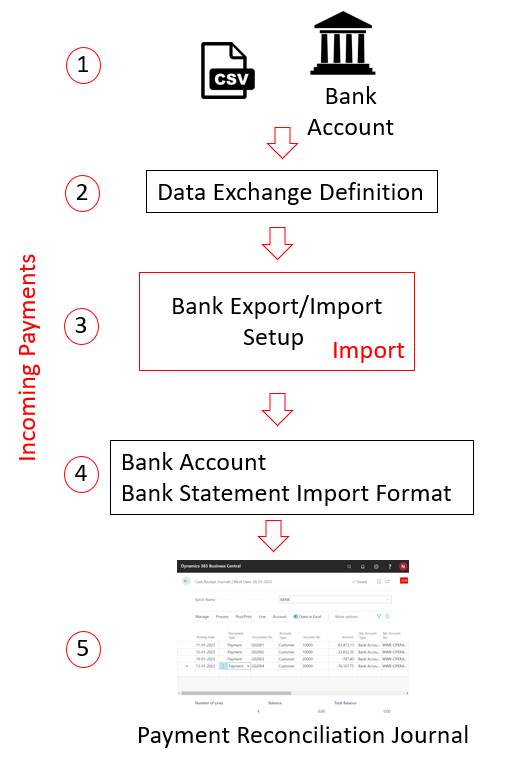
Inkommande betalningar importeras alltid med hjälp av Betalningsavstämningsjournal eller direkt till sidan Bankkontoavstämning. Utgående betalningar kan däremot utgå från alla utbetalningsjournaler. Det enda som krävs är att fältet Tillåt betalningsexport i relevant betalningsjournal måste väljas.
Bilden visar flödet av utgående betalningar. Siffrorna i beskrivningen stämmer överens med siffrorna på bilden.
- Transaktionerna fylls i en utbetalningsjournal som har förberetts för export av betalningar till fil.
- Importformatet för bankutdrag länkar importinställningarna till bankkontot.
- I inställningarna för export/import av data definieras exporten eller importen och länkar till datautbytesdefinitionen.
- Datautbytesdefinition mappar informationen i filen till fälten i Business Central. Läs mer i Så här skapar du dataintegration
- Betalningarna exporteras från utbetalningsjournalen och importeras till bankkontot.
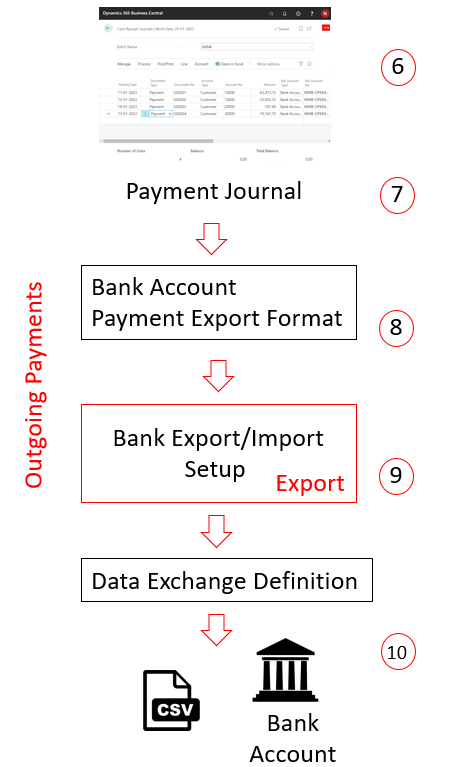
Så här skapar du leverantörsbankkonto för export av bankfiler
Fälten på snabbfliken Överför på sidan Leverantörsbankkontokort är relaterade till exporten av bankfeeds och filer. Läs mer i Använda tillägget AMC Banking 365 Fundamentals och Exportera betalningar till en bankfil.
- Välj ikonen
 , ange Leverantörer, och välj sedan tillhörande länk.
, ange Leverantörer, och välj sedan tillhörande länk. - Öppna kortet för leverantören.
- Välj åtgärden bankkonton.
- Från Bankkontolista leverantör, välj relevant bankkonton eller lägg till ett nytt bankkonto. med Ny.
- På sidan Leverantörsbankkontokort fyller du i fälten efter behov. Placera markören över ett fält om du vill läsa en kort beskrivning.
Dricks
Vissa fält är dolda tills du väljer Visa fler åtgärder, vanligen på grund av att de används sällan. Andra måste läggas till genom anpassning. Mer information finns i Anpassa din arbetsyta.
Varning
Vissa fält leverantörens bankkontokort kan innehålla känslig affärsdata, till exempel Bankfilialsnr., Bankkontonr., SWIFT-kod och IBAN-kod. Mer information om hur du övervakar och meddelas när någon ändrar ett värde i dessa fält finns i övervaka känsliga fält.
Ändra ditt bankkonto
För att använda ett annat bankkonto för företaget måste du skapa det nya bankkontot i Business Central. Vi rekommenderar att du inte bara ersätter informationen om det konto som du använder för tillfället, eftersom det kan orsaka felaktiga data. Den ingående balansen kan t.ex. vara felaktig eller också kan bankens flöde sluta fungera som det ska. Det är viktigt att du behåller det aktuella och nya kontot separat.
När du har skapat det nya bankkontot bör du också skapa en ny bokföringsmall och tilldela den till ett nytt redovisnings konto. Du kan återanvända en befintlig bokföringsmall och banktransaktioner bokförs på samma redovisningskonton som övriga bankkonton som delar bankens bokföringsmall. Vi rekommenderar dock att du skapar en ny bankbokföringsmall och ett redovisningskonto så att avstämningarna blir enklare att göra.
Anmärkning
Tänk på att bankkontoinformationen på öppna försäljningsfakturor fortfarande visar det ursprungliga bankkontot. Därför kommer betalningar fortfarande att bokföras på det kontot. Vi rekommenderar att du håller båda kontona aktiva i en viss tidsperiod efter ändringen.
För att få en mer sammandragen bild av dina konton i den finansiella rapporteringen, använd kontona Från-summa och Till-summa i din kontoplan, raderna Summeringsintervall i ekonomiska rapporter eller redovisningskontokategorier. Läs mer i avsnittet Business Intelligence och Financial Reporting.
Se även
Ställa in bankverksamhet
Ställa in bokföringsmallar
Jämka bankkonton
Skapa tjänsten Envestnet Yodlee Bank Feeds
SEPA-autogiro i Business Central
Så här ställer du in ditt bankkonto för SEPA-autogiro
Så här lägger du upp ett bankkonto för SEPA-kreditöverföring
Gör betalningar med tillägget AMC Banking 365 Fundamentals eller SEPA-kreditöverföring
Betalningsavstämning
Så här fungerar redovisningen och kontoplanen
Arbeta med Business Central
Sök efter gratis e-inlärningsmoduler för Business Central här